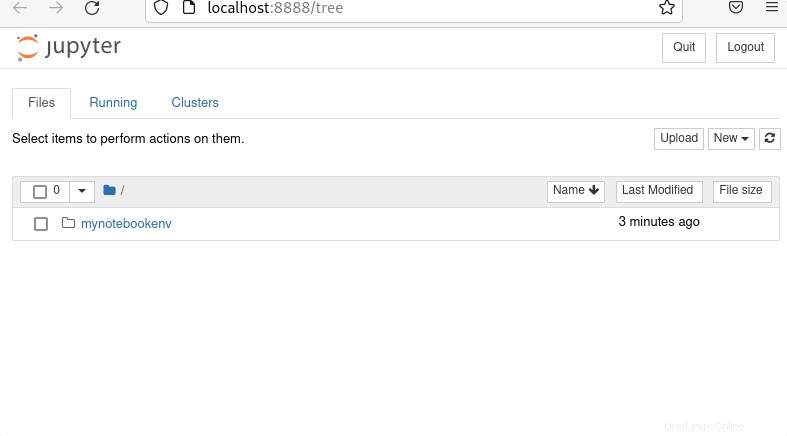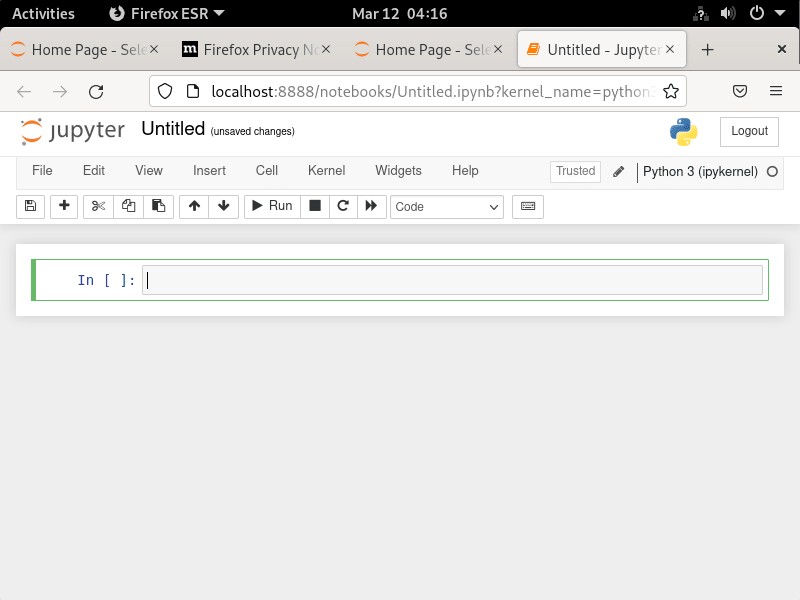Tutorial per apprendere i passaggi coinvolti nell'installazione di Jupyter Notebook su Debian 11 Bullseye utilizzando il terminale di comando.
Cos'è Jupyter Notebook?
Il progetto Jupyter è un'iniziativa senza scopo di lucro che mira a sviluppare e fornire software open source e standard aperti per il lavoro interattivo. Uno dei prodotti più famosi del progetto è Jupyter Notebook . In un notebook Jupyter, numeri, testo, grafica e codice di programma eseguibile possono essere combinati e resi disponibili agli utenti. Altri prodotti includono JupyterLab, JupyterHub e Voilà.
Jupyter supporta anche numerosi altri linguaggi come C++, Ruby, Haskell, PHP, Java e molti altri tramite i cosiddetti kernel. L'utente accede a un notebook su un server notebook Jupyter tramite un browser Web e può interagire con i dati e le informazioni. Il formato dei taccuini di Giove è il formato JSON (JavaScript Object Notation). Consente una collaborazione interfunzionale.
Passaggi per l'installazione su Jupyter Notebook su Debian 11
1. Requisiti
Per eseguire questo tutorial abbiamo bisogno di Debian 11 o dei suoi sistemi Linux basati con un utente sudo access non root e un ambiente Python.
2. Esegui l'aggiornamento del sistema Debian 11
Prima di andare oltre, esegui prima l'aggiornamento del sistema che ricostruirà la cache del gestore pacchetti APT.
sudo apt update && sudo apt upgrade
3. Installa Python3 e PIP3
L'ultima versione di Python è la 3, disponibile per l'installazione tramite il repository ufficiale di Debian 11. Perché abbiamo bisogno di un ambiente Python per installare e utilizzare Jupyter Notebook. Pertanto, per prima cosa, installalo.
sudo apt install python3
Inoltre, abbiamo bisogno di un gestore di pacchetti PIP per installare Jupyter Notebook, quindi prendi anche quello.
sudo apt install python3-pip
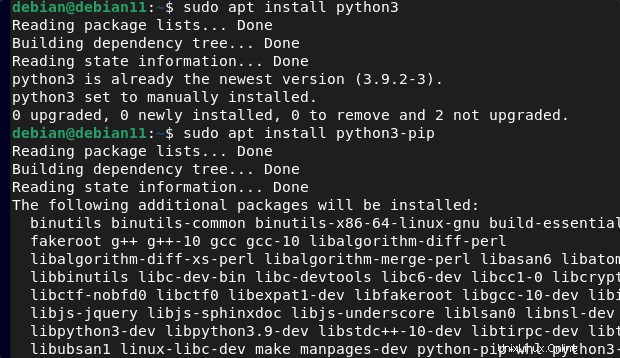
3. Aggiorna PIP e installa virtualenv
Una volta completati i comandi sopra indicati, sia Python3 che PIP3 saranno sul tuo sistema. Ora, per prima cosa aggiorniamo la versione PIP predefinita del nostro sistema all'ultima.
sudo pip3 install --upgrade pip
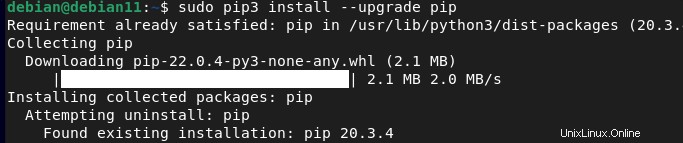
Dopodiché installa anche virtualenv pacchetto, uno strumento per la creazione di ambienti python virtuali isolati.
sudo pip3 install virtualenv
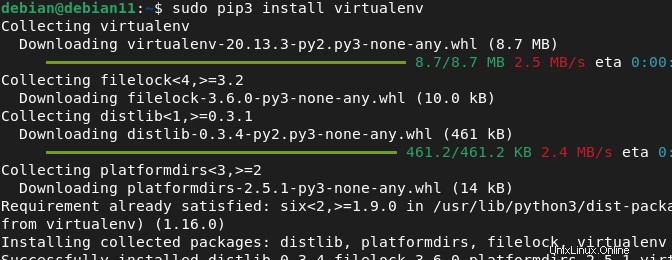
6. Crea un ambiente virtuale Python per Jupyter
Invece di installare Jupyter a livello globale, creiamo un ambiente Python isolato per esso. Pertanto, qui stiamo creando la nostra directory di progetto chiamata – demo puoi nominare la cartella come vuoi.
mkdir demo
Crea un nuovo ambiente virtuale all'interno della cartella.
cd demo
Diamogli un nome:mynotebookenv , ovviamente, puoi assegnare un nome come preferisci.
virtualenv mynotebookenv
Ora attiva e carica l'ambiente Python creato per la tua shell attuale.
source mynotebookenv/bin/activate
Vedrai che la tua shell bash è stata spostata nell'ambiente creato.
5. Installa Jupyter Notebook su Debian 11
Infine, usa il gestore di pacchetti PIP di Python per installare Jupyter su Debian Bullseye Linux per l'ambiente creato.
pip install jupyter
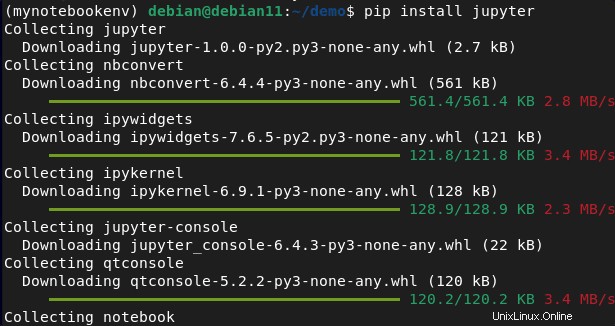
6. Interfaccia Web di Jupyter Notebook
Una volta completata l'installazione, esegui il comando dato che aprirà l'interfaccia web sul tuo browser locale per accedere al tuo progetto Jupyter Notebook.
jupyter notebook
Copia l'URL che appare sul tuo Terminale per accedere all'Interfaccia Web di Jupyter.
Apri il browser e puntalo a http://127.0.0.1:8888
Per creare un nuovo file del taccuino, seleziona Nuovo> Python 3 indicato sul lato destro e inizia a scrivere il tuo codice.